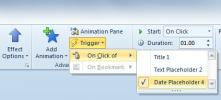Omogući Okno za pretraživanje u Visio 2010
Ako ste korisnik Visio-a, možda znate da Visio uključuje širok raspon oblika, glava strelica i drugog materijala s dijagramom. Sadrži mnoštvo oblika u odgovarajućim kategorijama dijagrama, ponekad prilikom stvaranja dijagrama u Visio moramo pronaći određeni oblik, upravljački tok ili strelice. Ručno traženje oblika s popisa kategorija dijagrama zaista je izazov. Visio 2010 korisnicima pruža značajku pretraživanja, ali je ona zadano skrivena. Međutim, korisniku nudi mogućnost brzog otkrivanja značajke pretraživanja kako bi pronašao potreban oblik iz svoje ogromne biblioteke materijala dijagrama. Ne samo da vam omogućuje aktiviranje značajke pretraživanja, već vam omogućuje i konfiguriranje opcija povezanih s pretraživanjem, uključujući traži za sve riječi ili bilo koju od ključnih riječi za pretraživanje sortirajte rezultate abecednim redom ili po skupinama, rezultate otvorite u novom prozoru, pokažite upozorenje kada su rezultati pretraživanja veći od definiranog broja. U ovom ćemo postu pokazati kako omogućiti funkciju pretraživanja u oknu stencil Visio 2010 i kako je konfigurirati.
Za početak, lansirajte dokument Visio 2010. Svi oblici pojedinih dijagrama mogu se naći na lijevoj bočnoj traci pod njihovim kategorijama, ali za pristup oblicima različitih dijagrama potrebno je za kretanje kroz oblike svakog dijagrama kategorija. Da bismo se mogli nositi s tim, omogućit ćemo značajku pretraživanja.
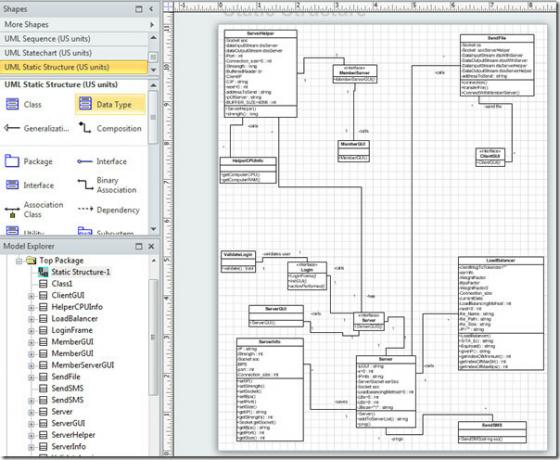
U izborniku Datoteka kliknite Opcije.

U dijaloškom okviru Visio opcije na lijevoj bočnoj traci odaberite Napredno, a u glavnom prozoru pomaknite se prema dolje da biste pronašli Pretraživanje oblika odjeljak i omogućiti Prikaži okno za pretraživanje oblika opcija. Aktivirat će se sve relevantne mogućnosti pretraživanja, ispod Traziti omogućite opciju Sva riječ (I) ili Bilo koju riječ (ILI). Za kategorizaciju rezultata pretraživanja u nalogu omogućite opciju koja je navedena u nastavku Poredaj rezultate odjeljak; Abecedno ili prema grupi. Za manipuliranje rezultatima u zasebnom prozoru omogućite otvaranje rezultata u novom prozoru opcija. Također možete odrediti raspon rezultata pretraživanja tako što ćete na dnu omogućiti opciju raspona rezultata pretraživanja. Nakon završetka konfiguriranja postavki pretraživanja pritisnite OK za nastavak.

Sada ćete na lijevoj bočnoj traci pronaći okno za pretraživanje, gdje možete započeti traženje traženih oblika dijagram ti stvaraš.

To također zadržati pratite prethodno pretraživane ključne riječi, kliknite padajući gumb u oknu za pretraživanje da biste pristupili oblicima koje ste nedavno pretraživali.
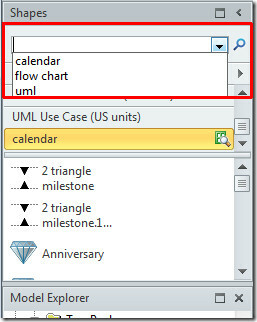
Možete provjeriti i prethodno pregledane vodiče Kako ukloniti Osobne informacije Iz dokumenta Visio 2010 & Kako ugraditi Visio 2010 dijagram u Word dokument
traži
Najnoviji Postovi
Outlook 2010: Kako promijeniti boju kalendara
Da li imate posla s više kalendara u programu Outlook i tražite nač...
Preglednik Office Excel 2010
Baš kao što smo razgovarali otvaranje docx datoteka bez korištenja ...
Pokretanje animacija na određenom događaju klika u programu PowerPoint 2010
Jedan od razloga zašto većina korisnika odabire PowerPoint za izrad...